
Как исправить ошибку 0x81000203 при восстановлении Windows?
Восстановление системы — одна из основных функций Windows, которая позволяет восстанавливать файлы, приложения и настройки в случае сбоя операционной системы. Но иногда в процессе возврата к предыдущему состоянию мы сталкиваемся с различными проблемами. Один из них — код ошибки 0x81000203, не позволяющий восстановить систему.

Происходит после установки TuneUp Utilities версий 2009, 2010 и 2011, предназначенных для настройки и оптимизации Windows, когда активирован режим «Турбо». Кроме того, эта проблема может возникать, когда поставщик программного обеспечения теневого копирования Microsoft отключен или работает со сбоями, или когда отключено восстановление системы.
Ошибка восстановления Windows 0x81000203
Чтобы исправить ошибку, удалите TuneUp Utilities или отключите режим Turbo, активируйте поставщика теневых копий, включите восстановление в реестре и групповой политике.
Удаление пакета TuneUp Utilities

Найдите пакет TuneUp (и связанные с ним программы), дважды щелкните его. После запуска программы удаления следуйте инструкциям до завершения удаления.
Перезагрузите компьютер и попробуйте восстановить операционную систему.
Отключение режима «Турбо»
Турбо-режим отключает службу и компоненты, отвечающие за восстановление. Если вы хотите сохранить пакет служебных программ TuneUp, попробуйте отключить турбо-режим.
Запустите программу TuneUp. В нижнем левом углу найдите область «Режим настроек ПК», выберите «Экономичный» или «Стандартный». Вы также можете нажать на значок гаечного ключа под «Турбо» и отключить параметры под опцией.

Попробуйте восстановить систему еще раз и посмотрите, устранена ли ошибка 0x81000203.
Активация программного поставщика теневого копирования Microsoft
Если TuneUp или другие приложения для оптимизации Windows не установлены на вашем компьютере, служба Microsoft Shadow Copy Provider может не работать.
Откройте системные службы с помощью команды services. msc в окне «Выполнить» (Win + R).

Найдите службу Microsoft Shadow Copy Software Provider, дважды щелкните по ней.

Измените тип запуска на «Автоматический», нажмите кнопку «Пуск».

Как исправить ошибку 0x81000203 при восстановлении системы Windows 10

Сохраните изменения, перезагрузите компьютер и попробуйте восстановить операционную систему. Если вы по-прежнему сталкиваетесь с ошибкой 0x81000203, возможно, системная политика препятствует ее запуску.
Как активировать с помощью редактора групповой политики
Это решение работает с выпусками Windows Pro и Enterprise, поскольку эта функция недоступна в выпуске Home.
Откройте редактор локальной групповой политики с помощью gpedit. msc из окна «Выполнить».

Дважды щелкните «Отключить восстановление системы», выберите вариант «Не настроено».

После перезагрузки запустите восстановление операционной системы и проверьте, устранена ли ошибка 0x81000203.
Использование реестра
Если описанный выше метод не работает или вы используете домашнюю версию Windows, попробуйте исправить ошибку 0x81000203 с помощью редактора реестра
На левой панели перейдите в раздел:
Перезагрузите компьютер и посмотрите, решена ли проблема.
Проверка параметра UpperFilters
Значения UpperFilters существуют в разных классах реестра, при неправильной настройке они могут вызвать 0x81000203 во время восстановления. В этом методе мы проверим, правильно ли они введены.
Запустите редактор реестра с помощью команды regedit. exe из окна интерпретатора команд (Win + R).
Перейдите к следующему пути к разделу:
В правой части окна проверьте, установлен ли параметр UpperFilters на volsnap. В противном случае дважды щелкните запись UpperFilters, введите значение для volsnap.

Сохраните изменения, перезагрузите компьютер. Проверьте, не происходит ли сбой 0x81000203 при попытке восстановить Windows.
Как исправить код ошибки восстановления системы 0x81000203
Хотя эта постоянная ошибка изначально преобладала в Windows 7 и 8, в последнее время появились сообщения об этой ошибке, затрагивающей Windows 10. Код ошибки 0x81000203 должен быть вызван неправильными настройками Volume Shadow.
В большинстве случаев эта ошибка 0x81000203 возникает, когда вы пытаетесь выполнить восстановление системы, и процесс завершается ошибкой, но на экране отображается код ошибки. Восстановление системы — важная часть операционной системы Windows, которая помогает пользователям выполнять откат при сбое приложения или файла.
Уже упоминался ряд решений и причин, например, людей просили отключить брандмауэр Windows или антивирус, защитить вызывающую систему в безопасном режиме, найти проблемы с оборудованием и так далее. Однако большинство решений не сработало, и то же самое касается пользователей Windows 10.
Полное сообщение об ошибке:
«На странице свойств произошла непредвиденная ошибка. Произошла ошибка при восстановлении системы. Попробуйте снова запустить восстановление системы. (0x81000203)
Закройте страницу элемента и попробуйте еще раз ».
Решение 1. Проверьте службу поставщика теневого копирования программного обеспечения Microsoft
Если утилита настройки не установлена в вашей системе, служба поставщика теневого копирования программного обеспечения Microsoft может не работать. Чтобы активировать услугу, выполните следующие действия:
Решение 2. Сброс репозитория

Для этого выполните следующие действия:
Решение 3. Удалите утилиты TuneUp и отключите режим Turbo.
Решение 4. Использование реестра
Системные настройки и параметры, а также все оборудование, программное обеспечение и пользовательские настройки хранятся в реестре Windows. Здесь вы можете изменить некоторые параметры реестра, чтобы исправить непредвиденную ошибку страницы свойств.
1. Нажмите клавиши Windows и R, чтобы открыть окно «Выполнить», введите regedit. exe> щелкните «ОК» и выберите «Да» во всплывающем окне.
2. Перейдите к следующему ключу:
HKEY_LOCAL_MACHINE SOFTWARE Политика Восстановление системы Microsoft Windows NT.
3. Дважды щелкните DisableConfig и установите значение 0.
Решение 5. Включение восстановления системы из редактора групповой политики
Этот метод работает для версий Windows Pro / Enterprise, поскольку в Windows Home нет файла gpedit. msc.
Решение 6. Необходимо отключить турбо-режим
Как мы все знаем, режим Turbo используется как встроенный драйвер, который увеличивает или увеличивает производительность системного процессора и графической производительности. Важно знать, что этот тип встроенных утилит отключает дополнительные службы и другие компоненты, используемые в основном для восстановления системы. Итак, чтобы выключить Турбо-режим, вам необходимо сделать следующее.
это все. Мы надеемся, что вы сможете найти выход из этой ужасной ошибки и без проблем выполнить восстановление системы на своем компьютере. Сообщите нам, как вы победили код ошибки восстановления системы 0x81000203 в разделе комментариев ниже.
Все об ошибке 0x81000203 на странице свойств и способы ее устранения
Разберем ситуацию, когда стандартная программа восстановления Windows 10, 7 или «Защита системы» не хочет работать и выдает сообщение «Произошла ошибка на странице свойств 0x81000203». Поговорим о причинах поломки и способах ее устранения.
Первоочередные действия
Иногда проблему можно решить с помощью ряда простых шагов. Желательно предварительно выполнить их, возможно, это сэкономит много времени.
В случае возникновения ошибки проверьте, запущен ли удаленный вызов процедур (RPC). Если он запущен, откройте командную строку с правами администратора и введите по очереди две команды:
DISM. exe / Online / Cleanup-image / Restorehealth
sfc / scannow

Нажимая после каждого «Enter».
Редактор политики
Давайте добавим их через редактор локальной политики.
Некоторые версии операционной системы могут не иметь редактора, поэтому вносите изменения через реестр. О том, как это сделать, мы поговорим ниже.
Редактирование реестра
Зайдем в реестр и убедимся, что все настройки верны. Если нет, мы отредактируем их вручную.
Соблюдайте осторожность, неправильная эксплуатация может привести к повреждению системы.
Изменения вступят в силу после перезапуска устройства.
Если раздел «Восстановление системы» отсутствует, создайте его вручную. Для этого щелкните правой кнопкой мыши «Windows NT» и выберите «Создать» — «Раздел» и назовите его «Восстановление системы».

Теперь добавьте новый параметр «DWORD 32 bit», щелкнув пустую область, присвойте ему имя «DisableConfig» и значение «0». Затем таким же образом добавьте параметр «DisableSR».
Включение функции восстановления
Иногда стандартный инструмент просто отключается и перестает работать. Исправим ситуацию.
Чистый запуск
Некоторые программы могут блокировать определенные службы. Следовательно, необходимо их отключить или удалить.
Как определить проблемное приложение:
Сброс репозитория
Если ошибка страницы свойств 0x81000203 все еще возникает, сбросьте репозиторий Windows, следуя инструкциям.
Введите net stop winmgmt и нажмите Enter».

чистая остановка winmgmt
winmgmt / resetRepository

Изменение значения для «UpperFilters»
Снова войдите в редактор реестра, как и раньше, и перейдите в HKLM SYSTEM CurrentControlSet Control Class .

Найдите в списке «UpperFilters», дважды щелкните свойства и введите volsnap в «столбце значений.
Дополнительные способы
Вот еще несколько шагов, которые можно предпринять для устранения ошибки 0x81000203.
Источник: kodyoshibok5.ru
Исправлено: сбой восстановления системы с ошибкой 0x81000203
Видео: Исправлено: сбой восстановления системы с ошибкой 0x81000203

2023 Автор: Kayla Nelson | [email protected] . Последнее изменение: 2023-06-30 12:53
У вас могут возникнуть проблемы с отказом восстановления системы в Windows 10 или других версиях Windows. Эта ошибка возникает при попытке восстановить систему и заканчивается зависанием с кодом ошибки 0x81000203. Утилита восстановления системы является важной частью системы Windows, которая помогает вам откатить файлы, приложения и настройки, вызывающие сбои в работе вашей системы.
Эта ошибка возникает, когда у пользователей Windows с TuneUp Utilities 2009/2010/2011 включен «Turbo Mode» — сама TuneUp Utilities была причиной нескольких ошибок Windows. Кроме того, эта проблема возникает, когда поставщик теневого копирования программного обеспечения Microsoft отключен или не запущен, а также когда отключено восстановление системы.
Чтобы исправить эту ошибку, мы удалим TuneUp Utilities или отключим режим Turbo, активируем Microsoft Software Shadow Copy Provider и включим восстановление системы из групповой политики и реестра. Если у вас не установлены утилиты TuneUp Utilities, переходите непосредственно ко второму и последующим методам, описанным в этой статье.

Метод 1: удаление TuneUp Utilities / отключение режима Turbo

- Запустите окно программ и компонентов, удерживая Ключ Windows + р чтобы открыть диалоговое окно «Выполнить», затем введите appwiz.cpl и нажмите ОК.
- Найдите TuneUp Utilities (и связанные с ним программы) и дважды щелкните по нему. Программа удаления запустится, а затем выполнит все запросы, чтобы завершить удаление. После завершения перезапустите и попробуйте выполнить восстановление.
- Попробуйте выполнить восстановление системы еще раз, и на этот раз проблема не должна появиться (должна появиться вкладка «Защита системы»).
Отключение турбо-режима
Турбо-режим отключает службу или компонент, отвечающий за восстановление системы. Если вы хотите сохранить TuneUp, вы также можете отключить режим Turbo, чтобы использовать восстановление системы.
- Откройте Центр запуска TuneUp Utilities.
- В левом нижнем углу окна вы найдете значок « Режим оптимизации ПК» область. Выбирать » Экономика» или же » Стандарт ». Вы также можете нажать на маленький значок гаечного ключа под надписью «Turbo» и отключить параметры под опцией.
- Попробуйте выполнить восстановление системы еще раз, и на этот раз проблема не должна появиться.
В других версиях утилит TuneUp вы можете щелкнуть значок Turbo в нижнем левом углу окна, чтобы отключить его.
Метод 2: включение службы поставщика теневого копирования программного обеспечения Microsoft
Если TuneUp (или другие утилиты настройки) не установлены в вашей системе, возможно, служба Microsoft Software Shadow Copy Provider не работает. Вот как активировать службу.
- Откройте меню «Пуск» и введите « Сервисы ». Щелкните его правой кнопкой мыши и « Запустить от имени администратора ». Вы также можете сделать это, нажав Ключ Windows + р в строке «Выполнить» введите » services.msc »И нажмите Enter.

- Искать услугу « Поставщик теневого копирования программного обеспечения Microsoft »И дважды щелкните по нему.
- Установите для параметра Тип запуска значение «Автоматически» и нажмите Начинать для запуска службы.

- Откройте панель управления и перейдите к Система и безопасность >Системная защита а затем выберите диск, нажмите кнопку «Конфигурация» и установите для параметра «Максимальное использование дискового пространства» значение больше нуля (в зависимости от желаемого количества точек восстановления). Не забудьте включить защиту системы отсюда, если вы еще этого не сделали.

- Нажмите ОК, перезагрузите компьютер и снова проверьте, не возникает ли проблема.
Если у вас по-прежнему возникают проблемы с запуском этой службы, возможно, системная политика препятствует этому запуску. Следующие методы позволяют решить эту проблему.
Метод 3: включение восстановления системы из редактора групповой политики
Этот метод работает для выпусков Windows Pro / Enterprise, поскольку в Windows Home нет файла gpedit.msc.

- Нажмите Ключ Windows + р, тип » gpedit.msc ”И нажмите Enter. Откроется консоль редактора групповой политики.
- Перейдите, чтобы перейти к Конфигурация компьютера> Административный шаблон> Система> Восстановление системы.
- Дважды щелкните « Отключить восстановление системы »И выберите« Не настроено ”.
- Перезагрузите компьютер, и восстановление системы должно работать.
Метод 4: Использование реестра
Если вы используете Home Edition, gpedit.msc вам не подойдет, поэтому попробуйте выполнить следующие действия с помощью редактора реестра.
- Нажмите Клавиша Windows + R для запуска и введите « regedit.exe»И затем щелкните ОК. Если вам предложит UAC, примите его.
- Перейдите к HKEY_LOCAL_MACHINE SOFTWARE Policies Microsoft Windows NT и найдите подстатью с именем « Восстановление системы ». Если он существует (вы можете создать новую подстатью, если хотите), проверьте, содержит ли подраздел значение DWORD DisableConfig. Если это значение присутствует и установлено на 1, это означает, что восстановление системы заблокировано. Либо удалите DisableConfig, либо отредактируйте и установите для него значение 0.
- Перезагрузите компьютер и повторите попытку восстановления системы.
Метод 5: проверка параметра UpperFilters
Значения UpperFilter существуют в разных классах реестра, и если они настроены неправильно, это может вызвать проблему во время процесса восстановления. Поэтому на этом этапе мы будем проверять, правильно ли они введены. Для этого:
- Нажмите » Окна ” + “ р », Чтобы открыть окно« Выполнить ».
- Печатать regedit »И нажмите« Входить “.

- Перейдите по следующему адресу в реестре Компьютер HKEY_LOCAL_MACHINE SYSTEM CurrentControlSet Control Class
- На правой панели проверьте, есть ли « volsnap »Значение вводится для« Верхние фильтры Вход.

- Если нет, дважды щелкните запись «UpperFilters» и введите «volsnap» в поле Value Datoption.
- Нажмите «ОК» и проверьте, сохраняется ли проблема.
Источник: ru.nowadaytechnol.com
Как исправить 0x81000203 в Windows 10
Ошибка с кодом 0x81000203 может появиться при попытке восстановить Windows 10. Причины ее появления точно выявить не получится. Возможно, дело в стороннем программном обеспечении. Возможно, были повреждены какие-то системные компоненты.
Так или иначе, есть несколько универсальных методов решения этой проблемы. Ниже рассмотрим самые популярные из них.
Перезапускаем службы, необходимые для нормального восстановления работы системы
Для начала попробуем заново включить набор служб, отвечающих за нормальное функционирование функции восстановления системы.
- Одновременно нажимаем клавиши Win + R.
- Появится строка «Открыть:». Вводим в нее название утилиты services.msc и кликаем по кнопке ОК.
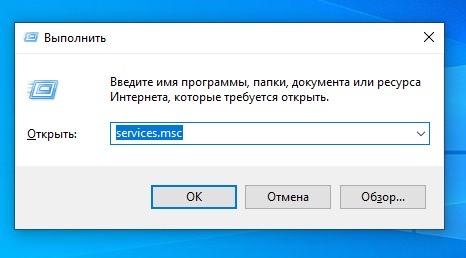
Сюда же можно попасть, введя в поиск название программы «Службы»
- Откроется список доступных служб. Среди них находим следующие:
- Теневое копирование тома;
- Планировщик заданий;
- Программный поставщик теневого копирования (Microsoft).
Для каждой из них проделываем следующую процедуру:
- Дважды кликаем по названию службы.
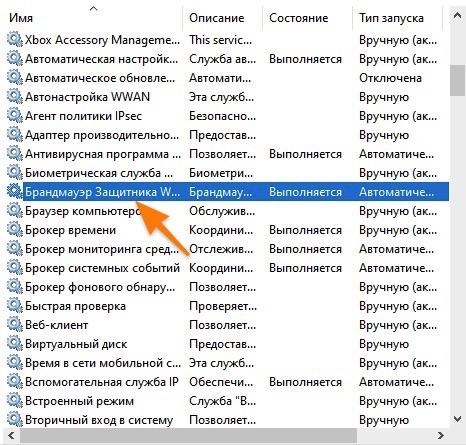
Брандмауэр указан для примера. В вашем случае будут службы из списка выше.
- В появившемся окошке меняем тип запуска на «Автоматически».
- А потом нажимаем на кнопку «Запустить».
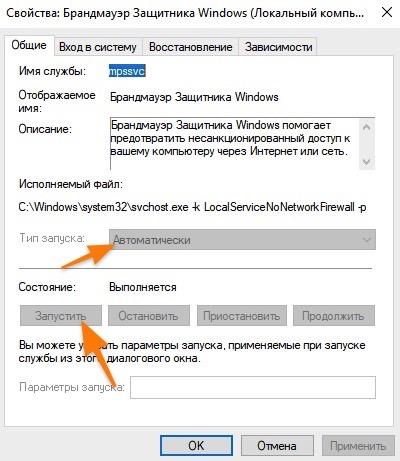
Меняем настройки в таком порядке
- После этого сохраняем настройки и перезагружаем компьютер.
Ошибка должна исчезнуть.
Используем скрипт для сброса параметров восстановления ОС
Иногда избавиться от ошибки помогает изменение некоторых параметров системы. А также удаление элементов реестра, мешающих корректной работе службы восстановления Windows.
Чтобы это сделать:
- Открываем встроенный поисковик Windows, кликнув по иконке в виде лупы.
- Вводим туда название программы cmd.exe.
- Затем кликаем по строчке «Запустить от имени администратора».
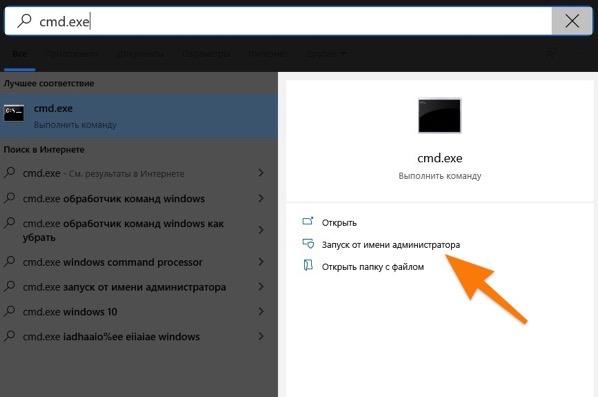
Возможно, понадобится пароль администратора компьютера
- В открывшийся терминал вводим следующие команды по очереди:
- reg delete “HKLMSOFTWAREPoliciesMicrosoftWindows NTSystemRestore” /v “DisableSR” /f
- reg delete “HKLMSOFTWAREPoliciesMicrosoftWindows NTSystemRestore” /v “DisableConfig” /f
- reg add “HKLMSoftwareMicrosoftWindows NTCurrentVersionSPPClients” /v ” ” /t REG_MULTI_SZ /d “1” /f
- schtasks /Change /TN “MicrosoftWindowsSystemRestoreSR” /Enable
- vssadmin Resize ShadowStorage /For=C: /On=C: /Maxsize=25GB
- sc config wbengine start= demand
- sc config swprv start= demand
- sc config vds start= demand
- sc config VSS start= demand
После ввода каждой нажимаем Enter, чтобы ее активировать.
- После выполнения всех команд перезагружаем компьютер.
Создаем новый репозиторий WMI
За отслеживание работы некоторых функций Windows отвечает технология WMI. У нее есть определенная база данных с метаданными, повреждение которой может привести к сбою в работе системы восстановления Windows.
- Для начала перезапускаем компьютер и загружаем Windows в безопасном режиме без поддержки сетевых драйверов. Для того чтобы войти в безопасный режим, нужно несколько раз нажать F8 (до возникновения логотипа), а затем в появившемся меню выбрать вышеуказанный режим загрузки системы.
- Потом открываем встроенный поисковик и ищем там терминал cmd.exe.
- Запускаем его от имени администратора.
- Вписываем в консоль команду net stop winmgmt и нажимаем на клавишу Enter.
- После того как прекратится работа службы winmgmt, открываем встроенный файловый менеджер.
- Переходим в папку Windows -> System32 -> wbem.
- Ищем внутри директорию repository и меняем ее название на repositorybak
- Перезагружаем компьютер.
- Снова открываем терминал, но на этот раз вводим две команды. Сначала net stop winmgmt и winmgmt /resetRepository. После каждой нажимаем Enter.
- Затем перезагружаем компьютер и снова тестируем службу восстановления Windows.
Удаляем недавно установленные программы
Если проблема возникла после установки конкретной программы, можно попробовать ее удалить.
- Кликаем по иконке в виде лупы в левом нижнем углу панели задач.
- В поиске ищем классическую панель управления и запускаем ее.
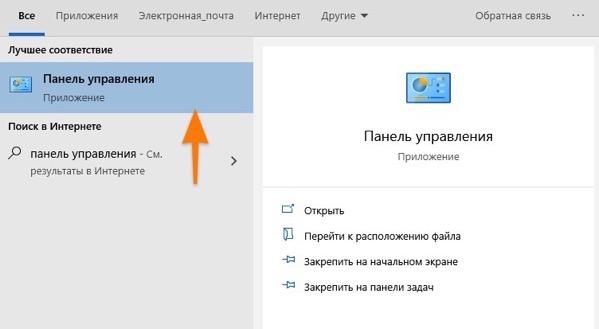
- Затем переходим по ссылке «Удаление программы».
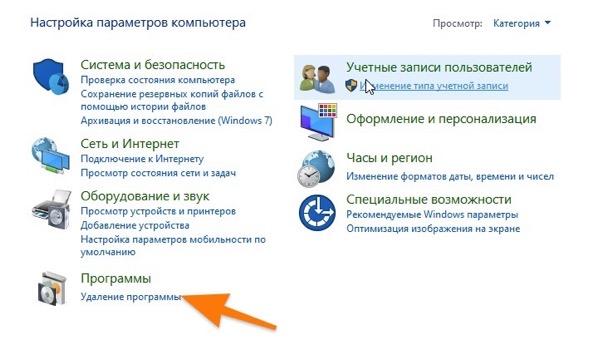
Если знаете другой способ удаления программ, можете воспользоваться им
- Ищем в списке потенциальную помеху и кликаем по ней правой кнопкой мыши.
- В контекстном меню выбираем пункт «Удалить».
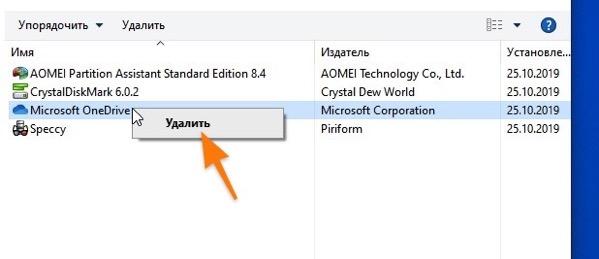
Microsoft OneDrive указан для примера
Источник: servicecomputerhelp.ru